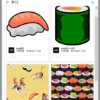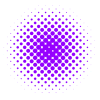[Photoshop CC] 自動でレンズ補正(遠近法の自動補正)
Photoshop CC (Windows) で簡単にレンズ補正(遠近法の自動補正)を行う方法です。
左の撮影したままの写真から、右の写真へ修正します。※ 元の写真から上下左右の情報はある程度失われます。
Camera Raw フィルターのレンズ補正
「レンズ補正」という単語は、2ヶ所出てきます。
- [フィルター] メニューの [レンズ補正]
- [フィルター] メニューの [Camera Raw フィルター] の [レンズ補正] タブ
簡単に自動補正できるのは、Camera Raw フィルターのレンズ補正です。参考までに、前者のレンズ補正では、良いカメラで撮影している場合は、カメラとレンズの種類から補正も可能です。
メニューから選択すると次のウィンドウが開きます。
右のタブから「レンズ補正」のアイコンをクリック、「A」部分のクリックで自動補正完了です。
この時点で、それなりに補正できるかと思います。この機能は、Upright テクノロジーと呼ぶようです。
より調整したい場合は、「A」の隣にあるボタン、下段の変形機能を組み合わせて調整します。
- 自動 バランスの取れた遠近法の補正のセットを適用します。
- 水平 画像が水平になるように遠近法の補正を適用します。
- 垂直 遠近法の垂直の補正を適用します。
- フル 画像に垂直、水平および自動の遠近法の補正を適用します。
レンズ補正後、少し明るさなども調整してレタッチ完了です。
公式ヘルプはこちら。